win10彻底卸载net如何卸载 win10系统net怎么卸载
更新时间:2021-05-25 09:17:44作者:xinxin
.NET是一种win10系统中用于构建多种应用的免费开源开发平台,是Microsoft为开发应用程序而创建的一个平台,对于我们普通用户来说,许多程序的运行都需要计算机上装有net,可是win10系统net怎么卸载呢?这里小编就来给大家说说win10彻底卸载net操作方法。
推荐下载:win10正版旗舰版
具体方法:
1、在Windows10桌面,依次点击“开始/Windows系统/控制面板”菜单项,
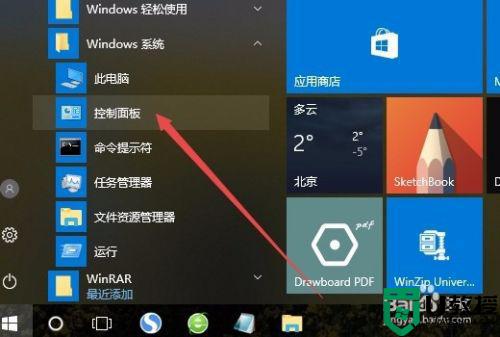
2、在打开的控制面板窗口中,点击右上角的“查看方式”下拉菜单,在弹出菜单中选择“大图标”菜单项。
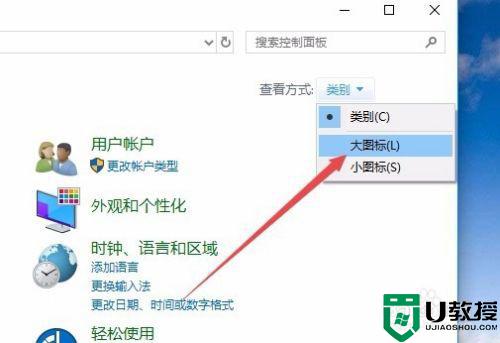
3、这时会打开控制面板窗口,点击窗口中的“程序和功能”图标。
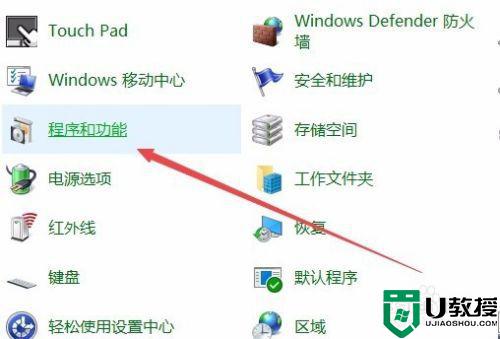
4、在打开的程序和功能窗口中,点击左侧边栏的“启用或关闭Windows功能”菜单项。
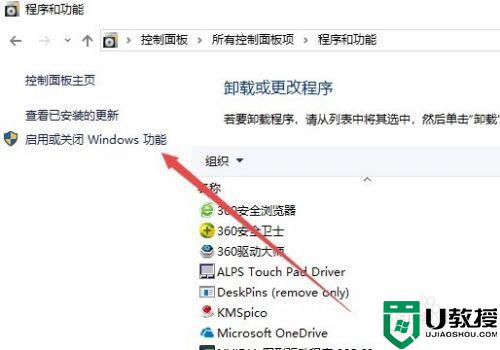
5、在打开Windows功能窗口中,找到.net Framework4.7高级服务一项,把其前面的勾选去掉。
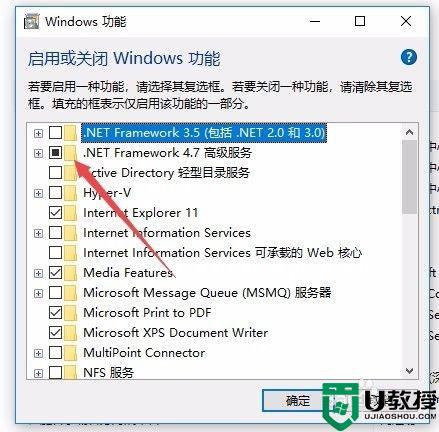
6、这时就会弹出正在搜索更改需要的文件与应用所做的更改,待系统自动操作完成就可以了。
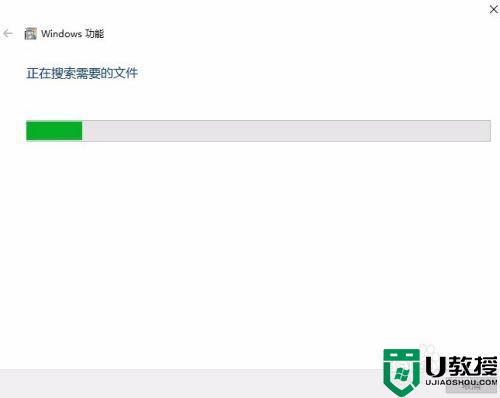
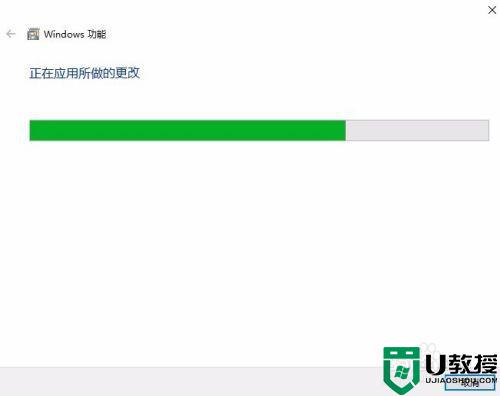
7、最后会弹出Windows已完成请求的更改窗口,最后点击关闭按钮 。重新启动计算机,不会卸载net了。
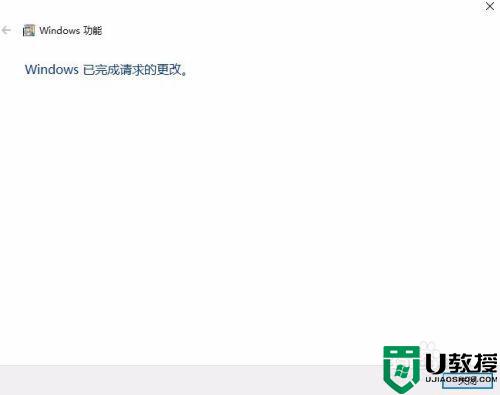
上述就是小编教大家的win10彻底卸载net操作方法了,还有不清楚的用户就可以参考一下小编的步骤进行操作,希望能够对大家有所帮助。
win10彻底卸载net如何卸载 win10系统net怎么卸载相关教程
- win10彻底卸载便笺怎么操作 win10如何彻底卸载便笺
- win10彻底卸载office操作方法 win10如何彻底卸载office
- win10彻底卸载cad2020操作方法 win10如何彻底卸载cad2020
- 怎么彻底卸载快压win10 win10怎么把快压软件彻底卸载
- win10如何彻底卸载flash win10怎么强制卸载flash
- win10彻底卸载恶意软件方法 win10系统怎么卸载恶意软件
- win10彻底卸载快压广告怎么操作 win10如何卸载快压广告
- win10微软拼音怎么卸载 win10微软拼音如何卸载彻底
- win10怎么彻底卸载核显驱动 如何卸载win10核显驱动
- win10彻底卸载掉sougouexe方法 win10如何卸载掉sougouexe文件
- Win11如何替换dll文件 Win11替换dll文件的方法 系统之家
- Win10系统播放器无法正常运行怎么办 系统之家
- 李斌 蔚来手机进展顺利 一年内要换手机的用户可以等等 系统之家
- 数据显示特斯拉Cybertruck电动皮卡已预订超过160万辆 系统之家
- 小米智能生态新品预热 包括小米首款高性能桌面生产力产品 系统之家
- 微软建议索尼让第一方游戏首发加入 PS Plus 订阅库 从而与 XGP 竞争 系统之家
热门推荐
win10系统教程推荐
- 1 window10投屏步骤 windows10电脑如何投屏
- 2 Win10声音调节不了为什么 Win10无法调节声音的解决方案
- 3 怎样取消win10电脑开机密码 win10取消开机密码的方法步骤
- 4 win10关闭通知弹窗设置方法 win10怎么关闭弹窗通知
- 5 重装win10系统usb失灵怎么办 win10系统重装后usb失灵修复方法
- 6 win10免驱无线网卡无法识别怎么办 win10无法识别无线网卡免驱版处理方法
- 7 修复win10系统蓝屏提示system service exception错误方法
- 8 win10未分配磁盘合并设置方法 win10怎么把两个未分配磁盘合并
- 9 如何提高cf的fps值win10 win10 cf的fps低怎么办
- 10 win10锁屏不显示时间怎么办 win10锁屏没有显示时间处理方法

